

HTTP-запрос. Получение данных → Отправка заявок в m4leads
Принимайте данные, отправленные http-запросом, откуда угодно
и на основе этих данных создавайте заказы в m4leads
Получение данных с помощью http-запросов
Посмотрите видео Произвольные http запросы в качестве входных данных
Вы можете указать в качестве источника данных произвольные HTTP-запросы.
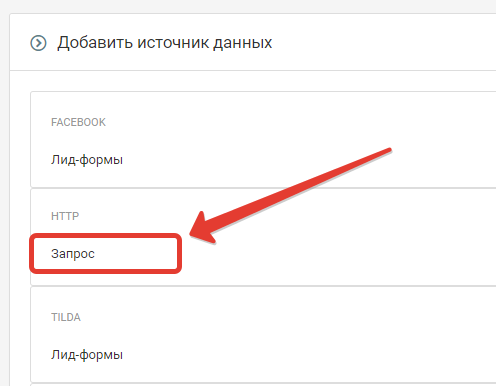
Основные настройки http-запроса
В окне настройки можно указать метод запроса, который будет приниматься. Это может быть GET, POST и др. виды запросов.
Если вам не надо, делать никакого ответа, то на этом настройку входных данных HTTP-запросом можно считать законченой.
Нажмите кнопку "Сохранить" и перейдите к настройке действий обработки.
После нажания на кнопку "Сохранить" будет создан уникальный адрес, на который необходимо будет отправлять HTTP-запросы

Дополнительные настройки
Если вам необходимо, чтобы наш сервер на этот запрос дал какой-нибудь ответ, то тогда необходимо настроить "Параметры ответа".
Можно настроить все необходимые параметры, начиная от "Кода статуса ответа", "Текста статуса ответа" и заканчивая "Параметрами запроса" и "Заголовками запроса".
Важно: Некоторые сайты не позволяют отправлять запросы на любые сайты и требуют в заголовке ответа разрешение. Чтобы сообщить, что мы разрешаем отправлять на наш адрес запросы с любых адресов, необходимо добавить в поле "Загловки ответа" следующую строку:
Access-Control-Allow-Origin:*
Парсинг данных в формате JSON
Если в качестве тела запроса вам будет приходить JSON, то можно получить доступ отдельно к каждому параметру используя действие "JSON-парсер"
Данные, которые поступают в виде JSON, можно парсить.
Для этого необходимо добавить и заполнить "поля JSON":
- Имя - это произвольное имя внутри обработки, в которое мы запишем данные, которые получим из JSON. Оно будет использовано в дальнейших действиях в обработке.
- Путь - это путь до необходимого значения
Пример 1.
Предположим вам приходит JSON следующего содержания:
{
"firstName": "Александр",
"phone": "+79090000001",
"appealType": {
"Code": "101",
"Name": "Заказать звонок"
},
"appealText": "target_fb"
}
Чтобы получить все поля мы должны настроить JSON-парсер следующим образом:
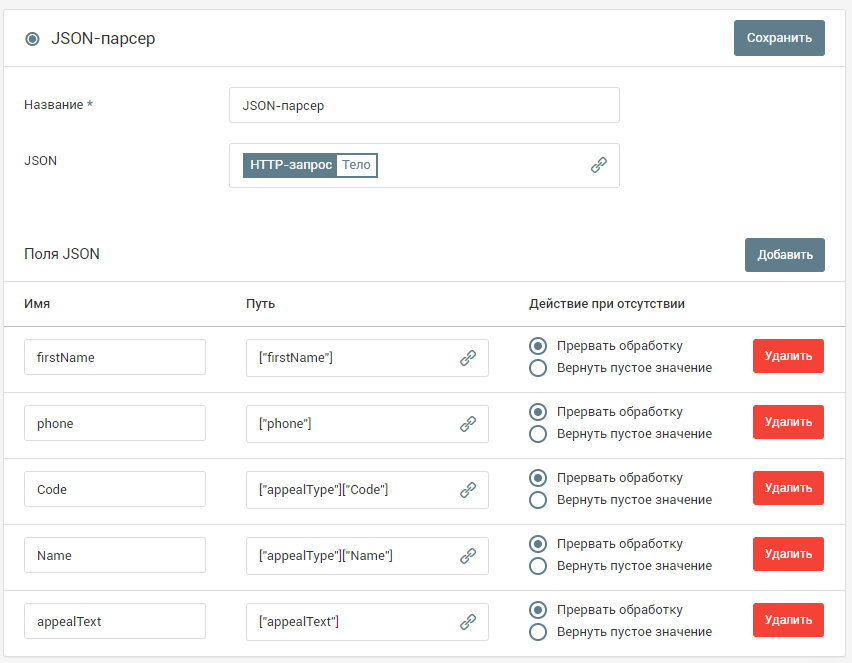
Пример 2.
Если нам приходит JSON где есть массивы
{
"raw": [
{
"q": "ab6c5412-5c7f-489d-8d79-173ce632930e",
"a": "3f0bb0ea-fc31-4b49-86b5-337ca0cf86da"
},
{
"q": "d337ecb3-b903-4664-94c1-16acf2c2e3bb",
"a": "f3d4933b-6af3-48a9-a836-0173bbbf6415"
}
]
}
, то получить поле со вторым полем "q" можно следующим образом:
["raw"][1]["q"]
Для каждого из полей можно настроить варианты действий при отстутствии данных. Если в какое-то поле не будет найдено в JSON, то можно прервать выполнение обработки, либо записать туда пустое значение.
Создание заказа в m4leads
Шаг 1. Добавьте действие "Form Urlencoded"


Заполните поля в этом действии как на скриншоте:

Ниже расписан список полей и их возможные значения:
Обязательные поля:
access-token - Ваш Token для запросов в API
partnerId - Ваш partner ID
offerId - ID оффера Вашего заказа
fullName - Имя покупателя из заявки
phone - Телефон покупателя из заявки
price - стоимость заказа
Обязательно указывайте цену в валюте Вашего гео.
Если у вас 1 рубль на лендинге, то в поле нужно передать значение 1
Если у вас 5 тенге на лендинге, то в поле нужно передать значение 5
country - идентификатор страны
Номер страны (1 — Россия, 2 — Беларусь, 3 — Украина, 4 — Казахстан)
или 2 символа ISO кода стран (RU, BY, UA, KZ и тд)
Полный список обозначений стран можно посмотреть по ссылке https://ru.wikipedia.org/wiki/ISO_3166-1
Столбец "Alpha-2"
Необязательные поля:
sub_id - Доп параметры, максимально 5.
Например: '{параметр 1}','{параметр 2}','{параметр 3}','{параметр 4}','{параметр 5}'
ip - IP адресс покупателя.
Например: '127.0.0.1'
splitId - ID потока
comment - Комментарий к заказу
access-token и partnerId можно посмотреть в личном кабинете

Полный перечень полей, с примерами можно найти в официальной документации по ссылке https://m4leads.com/partner/api
Ссылка доступна после авторизации в личном кабинете m4leads
Шаг 2. Создайте действие "HTTP-запрос"


Настроить его следующим образом:

В поле адрес вставляем адрес: http://api.m4leads.com/order/add?
Не забываем символ вопроса в конце.
Сразу после вопроса, без пробелов вставляем результат "Form Urlencoded" сформированного на предыдущем шаге.
Нажимаем на кнопку "Сохранить"
На этом настройка отправки лидов в m4leads завершена. Все поступающие лиды будут отправляться в партнерскую сеть.
Запустите обработку
Нажмите на кнопку "Запустить"

С этого момента данные будут обрабатываться.
Как все будет работать?
- В обработку будут поступать данные из настроенного вами "Источника данных"
- Поочередно будут выполняться все действия, которые вы настроили
- Все поступающие в обработку данные, а также статус и история их обработки будут отражаться в "Истории операций"

В случае возникновения каких-либо ошибок в процессе обработки, вы получите письмо-уведомление на email.
Если вы обнаружили ошибку или неточность в описании, либо что-то не понятно, напишите нам в чат на сайте. Мы внесем правки.




